想自己搭建一个 MySQL 虚拟主机,却对着一堆教程犯愁?担心步骤太复杂,自己学不会?其实搭建过程没那么难,跟着步骤一步步来,小白也能搞定。今天就把搭建 MySQL 虚拟主机的全流程拆解开,用大白话讲清楚,看完你就知道,原来没那么可怕,一起往下看吧!
一、准备工作:这些东西得提前弄好
1. 硬件和系统:普通电脑就能用
不用专门买服务器,家里的旧电脑、笔记本都行,系统推荐用 Windows Server 或 Linux(比如 CentOS)。小白的话,先用 Windows 系统吧,操作界面熟悉,不容易出错。
小编用的是一台旧笔记本,配置是 i5 处理器、8G 内存,跑 MySQL 虚拟主机完全没问题。你要是电脑内存实在太小,2G 以上也能凑合用,就是别同时开太多程序。
2. 软件准备:这两个工具必须有
- MySQL 安装包:去官网下载,选免费的社区版就行,注意选和自己系统匹配的版本(32 位或 64 位)。
- 远程连接工具:比如 Navicat,后面管理数据库方便,官网有免费试用版,够新手用了。
有朋友问,一定要用这些工具吗?其实不用也能搭,但用工具能省很多事,小白还是别省这个步骤。
二、安装 MySQL:跟着向导走,别乱点下一步
1. 安装步骤:一步步来不踩坑
下载好 MySQL 安装包后,双击打开,出现安装界面时,选 “Custom” 自定义安装,别选 “Developer Default”(那是给开发者用的,东西太多)。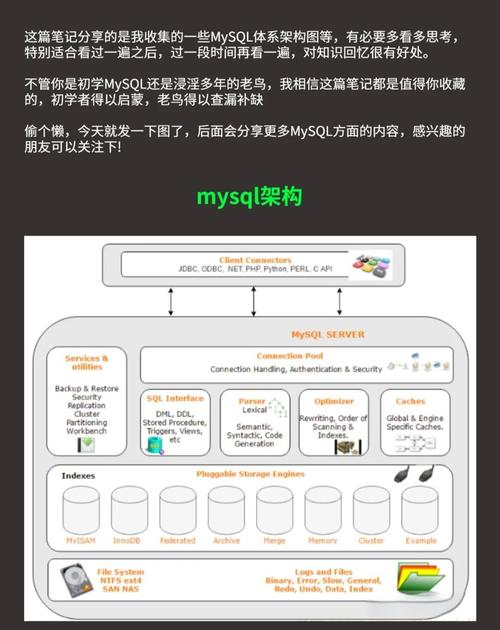
然后在组件列表里,勾选 “MySQL Server” 和 “MySQL Workbench”(管理工具),其他的暂时不用选。点 “Next”,再点 “Execute”,等着安装完成就行。
安装时会弹出配置窗口,选 “Standalone MySQL Server/Classic MySQL Replication”,然后设置 root 密码(一定要记住,后面登录要用),添加一个用户(比如叫 user1,给普通权限,别都用 root)。
小编第一次安装时,没设置普通用户,后来操作总提示权限不够,又重新配置了一遍,你可别犯这错。
2. 验证是否安装成功:简单操作看结果
安装完后,打开电脑的 “服务”,看看 “MySQL” 服务是不是 “正在运行”。要是没运行,右键点 “启动”。
再打开 MySQL Workbench,点 “Local Instance MySQL”,输入刚才设置的 root 密码,能进去看到界面,就说明安装成功了。
三、配置虚拟主机:让别人能访问你的数据库
1. 设置远程访问:别让数据库 “锁在家里”
默认情况下,MySQL 只允许本机访问,想让别人通过网络连接,得改配置。找到 MySQL 的配置文件(Windows 在安装目录的 my.ini,Linux 在 /etc/my.cnf),用记事本打开,找到 “bind-address” 这一行,改成 “0.0.0.0”(意思是允许所有 IP 访问)。
改完后重启 MySQL 服务,不然不生效。重启方法:在 “服务” 里右键 “MySQL”,点 “重启”。
2. 设置防火墙:别挡了访问的路
电脑防火墙可能会挡住 MySQL 的端口(默认 3306),得手动放行。打开 “控制面板”→“防火墙”→“高级设置”,新建一个入站规则,允许 3306 端口通过,TCP 协议。
有个小白朋友就是没设置防火墙,别人死活连不上他的数据库,后来添了这条规则,立马就通了,你看,细节多重要。
四、创建数据库和用户:给不同人分不同权限
1. 创建数据库:建个 “文件夹” 存数据
打开 MySQL Workbench,在左侧右键 “Local Instance MySQL”,点 “Command Line Client”,输入 root 密码,然后输命令:
create database testdb;
这样就创建了一个叫 testdb 的数据库,以后网站的数据就存在这里。
2. 创建用户并分配权限:别都用 root 账号
总用 root 账号不安全,新建个用户专门给网站用。还是在命令行里输:
create user 'webuser'@'%' identified by '123456';(创建用户 webuser,密码 123456)
grant all on testdb.* to 'webuser'@'%';(给这个用户操作 testdb 数据库的所有权限)
flush privileges;(刷新权限,让设置生效)
为什么要这么做?因为 root 权限太大,万一账号泄露,别人能删光所有数据,用普通用户安全多了。
五、测试远程连接:看看能不能从别的电脑访问
1. 用 Navicat 测试:简单直观
在另一台电脑上安装 Navicat,打开后点 “连接”→“MySQL”,输入你的 MySQL 虚拟主机的 IP 地址(比如 192.168.1.100),用户名填 webuser,密码 123456,端口 3306,点 “测试连接”。
提示 “连接成功”,就说明搭建好了;要是失败,检查 IP 是不是错了,密码对不对,防火墙有没有放行。
2. 常见问题:连接失败别慌
- 提示 “Access denied”:密码错了,或者用户权限没给对,重新设置密码和权限。
- 提示 “Can’t connect to MySQL server”:IP 错了,或者 MySQL 服务没启动,再或者防火墙没放行端口。
小编第一次测试时,就是防火墙没设置,折腾了半小时才发现,改完就好了。
六、使用小技巧:让管理更方便
1. 定期备份:数据丢了哭都来不及
用 MySQL Workbench 的 “Data Export” 功能,定期把数据库备份到本地,万一数据丢了,还能恢复。备份步骤:选中数据库→点 “Data Export”→选保存路径→点 “Start Export”。
2. 别用太简单的密码:安全第一
密码别用 123456、abcdef 这种,容易被破解,最好是字母 + 数字 + 符号,比如 “MySQL@2024”。
小编自己搭建完后,用了三个月没出问题,期间备份了两次数据,心里踏实多了。其实对小白来说,搭建过程中遇到问题很正常,别慌,一步步排查,大部分问题都是设置错了,改过来就行。你要是第一次没成功,多试两次,熟悉了就会觉得,原来这么简单。











